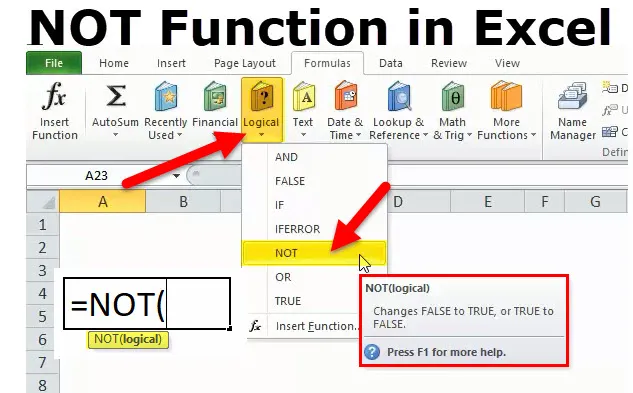
EI Excelissä
NOT-toiminto on sisäänrakennettu toiminto, joka luokitellaan loogiseen funktioon, looginen toiminto toimii loogisen testin alla. Sitä kutsutaan myös Boolen logiikaksi tai funktioksi. Boolean-funktioita käytetään yleisimmin yhdessä muiden toimintojen kanssa tai niiden yhteydessä, erityisesti ehdollisten testitoimintojen kanssa (”JOS” FUNCTION), jotta voidaan luoda kaavoja, jotka voivat arvioida useita parametrejä tai kriteerejä ja tuottaa halutut tulokset kyseisestä kriteeristä riippuen. Sitä käytetään yksilöllisenä funktiona tai osana kaavaa yhdessä muiden solun excel-toimintojen kanssa. EG AND-, IF & OR-toiminnolla. Se palauttaa tietyn loogisen arvon vastakkaisen arvon kaavassa, EI-toimintoa käytetään loogisen arvon kääntämiseen. Jos argumentti on Väärä, niin TOSI palautetaan ja päinvastoin.
Huomaa: Käytä EI-toimintoa, kun haluat varmistaa, että arvo ei ole yhtä tiettyä tai tiettyä arvoa
Se on laskentataulukkofunktio, sitä käytetään myös osana kaavaa solussa yhdessä muiden excel-toimintojen kanssa
- Jos arvoksi annetaan TOSI, Ei-toiminto palauttaa VÄÄRÄ
- Jos arvo annetaan arvolla FALSE, Ei-toiminto palauttaa TOSI
EI kaavaa Excelissä
Alla on EI-kaava excelissä:
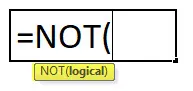
= EI (looginen) looginen - arvo, joka voidaan arvioida TOSSI tai Vääräksi
Ainoa NOT-toiminnon parametri on looginen arvo.
Looginen testi tai argumentti voidaan syöttää joko suoraan tai se voidaan antaa viittauksena soluun, joka sisältää loogisen arvon ja joka palauttaa aina vain Boolen arvon (“Tosi” tai “Väärä”).
Kuinka käyttää NOT-toimintoa Excelissä?
EI Excel-toiminto on erittäin yksinkertainen ja helppo käyttää. Katsotaan nyt, kuinka EI-toimintoa voidaan käyttää excelissä joidenkin esimerkkien avulla.
Voit ladata tämän EI toiminnon Excel-mallin täältä - EI toiminto Excel-mallinEsimerkki 1 - Excel EI -toiminto
Tässä suoritetaan looginen testi annetulle arvojoukolle (Opiskelijan pistemäärä) EI-toiminnon avulla. Tässä tarkistetaan, mikä arvo on suurempi tai yhtä suuri kuin 50 .
Taulukossa on 2 saraketta, ensimmäinen sarake sisältää opiskelijan pistemäärän ja toinen sarake on looginen testisarake, jossa EI toiminto suoriteta
Tulos: Se palauttaa käänteisen arvon, jos arvo on suurempi tai yhtä suuri kuin 50, niin se palauttaa FALSE ja jos pienempi tai yhtä suuri kuin 50, se palauttaa TOSI tulosteena.
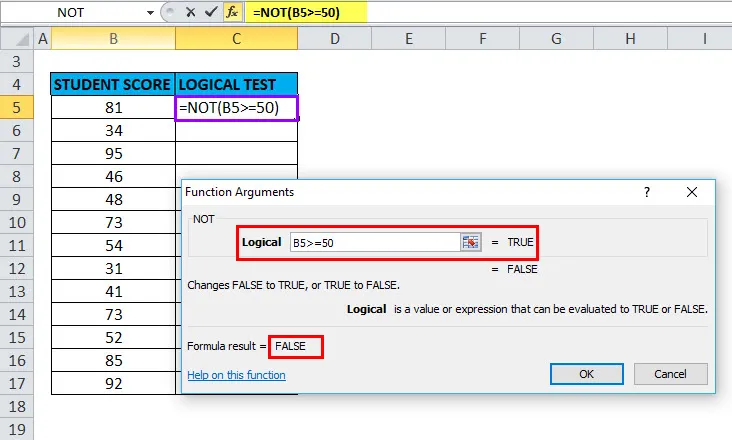
Tulos on seuraava:
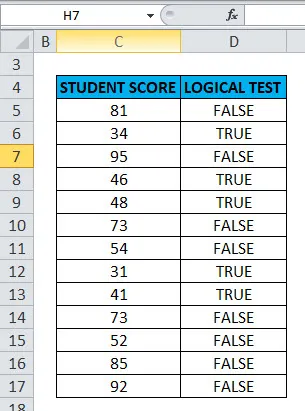
Esimerkki 2 - EI-toiminnon käyttäminen ISBLANK: in kanssa
looginen testi suoritetaan H5 & H6 -soluille käyttämällä NOT-toimintoa yhdessä ISBLANK-toiminnon kanssa. Tässä tarkistetaan, onko solut H5 & H6 tyhjät vai eivätkö EI-toimintoa käytä EI-toiminto yhdessä ISBLANKin kanssa excel
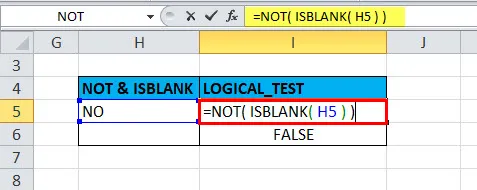
TULOS on Tosi.
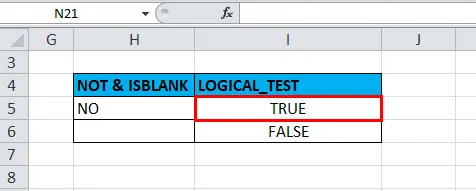
Esimerkki 3 - EI toiminto yhdessä “IF” ja “OR” -toiminnon kanssa
Täällä suoritetaan autojen väritarkistus, alla olevassa taulukossa käyttämällä EI-toimintoa yhdessä “jos” ja “tai” -toiminnon kanssa
Tässä meidän on selvitettävä väri “VALKOINEN” tai “PUNAINEN” annetusta datajoukosta
= JOS (EI (TAI (TAI (H11 = ”PUNAINEN”, H11 = ”VALKOINEN”))), ”x”, ””) käytetään kaavaa
Tätä loogista ehtoa sovelletaan väriparakkeeseen, joka sisältää kaikki autot, joiden väri on "PUNAINEN" tai "VALKOINEN",
jos ehto on totta, se palaa tyhjänä tulosteena,
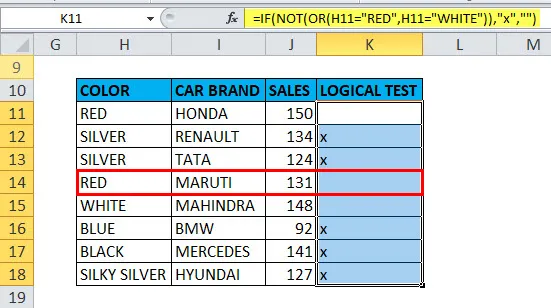
jos ei ole totta, se palauttaa x tulosteena
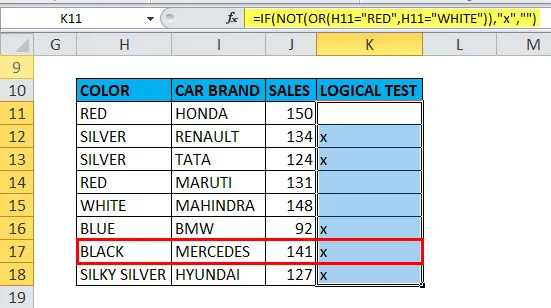
Esimerkki 4 - ARVO! Virhe
Se tapahtuu, kun toimitettu argumentti ei ole looginen tai numeerinen arvo.
Oletetaan, että jos annamme alueen loogisessa argumentissa
Valittiin alue C22: D22 loogisessa argumentissa eli = EI (C22: D22)
toiminto palauttaa #VALUE-virheen, koska EI-toiminto ei salli mitään aluetta ja voi ottaa vain loogisen testin tai argumentin tai yhden ehdon.
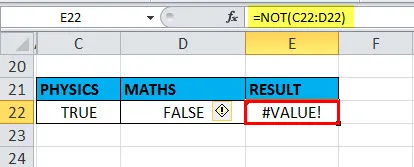
Esimerkki 5 - EI toiminto tyhjälle solulle tai tyhjälle tai ”0”
Tyhjä solu tai tyhjä tai “0” käsitellään väärin, joten “EI” -toiminto palauttaa TOSI
Täällä soluun “I23” tallennettu arvo on “0”. Oletetaan, että jos käytän “EI” -toimintoa loogisella argumentilla tai arvoa ”0” tai “I23”, lähtö on TOSI.
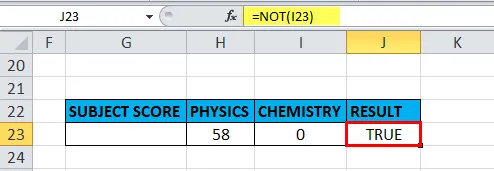
Esimerkki 6 - EI desimaalien toiminto
Kun arvo on desimaaliltaan solussa
Oletetaan, että jos otamme argumentin desimaalina, ts. Oletetaan, että jos käytän “EI” -toimintoa loogisella argumentilla tai arvolla ”225, 25” tai “c27”, tulos on FALSE
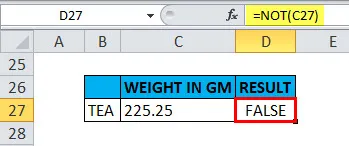
Esimerkki # 7 - EI toiminto negatiiviselle numerolle
Kun arvo on negatiivinen luku solussa
Oletetaan, että jos otamme argumentin negatiivisena lukuna, ts. Oletetaan, että jos käytän “EI” -toimintoa loogisella argumentilla tai arvolla “-4” tai “H27”, tulos on VÄÄRÄ
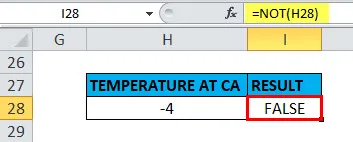
Esimerkki 8 - Kun arvo tai viite on Boolen tulo EI-toiminnossa
Kun arvo tai viite on Boolean-sisääntulo (“TRUE” tai “FALSE”) solussa.
Täällä soluun “C31” tallennettu arvo on “Tosi”, oletetaan, että jos käytän “EI” -toimintoa loogisilla argumenteilla tai arvolla “C31” tai “TOSI”, lähtö on VAKA. Se on päinvastoin, jos looginen argumentti on “FALSE”, ts. EI funktio palauttaa “TOSI” arvon tulosteena
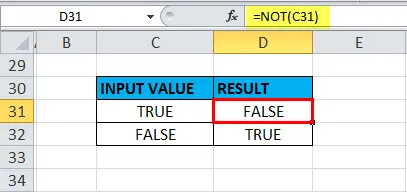
Suositellut artikkelit
Tämä on opas EI toiminnolle. Tässä keskustellaan NOT-kaavasta ja siitä, kuinka EI-toimintoa käytetään, sekä käytännön esimerkkejä ja ladattavia excel-malleja. Voit myös käydä läpi muiden ehdottamiemme artikkeleidemme -
- 20 Microsoft Excel -pikakuvakkeet
- Kuinka käyttää Excel FV -toimintoa?
- LOOKUP-toiminnon käyttö Excelissä
- Kuinka käyttää Microsoft Excel -taitoja?